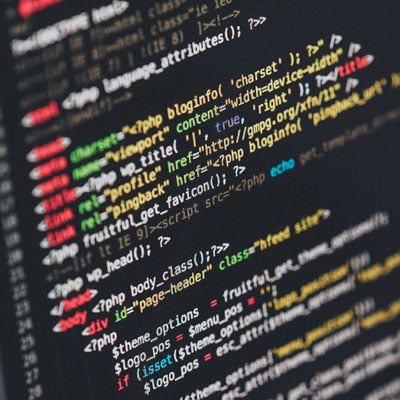Host Clientでエクスポートが途中で止まる

こんにちは。Takeyemaです。
先日VMware Host Clientを使って、仮想マシンをエクスポートしようとしていたのですが、
なぜか20分程でネットワークエラーとなって失敗してしまいます。
何だっけこれ…と考える時間が惜しい状況だったので、同僚に聞くと
「ブラウザだと容量でかいとできないっす」とのアドバイスが!
そうだ、そうだったわ…。
ovfファイルのサイズが30GBを超えるくらいのサイズになると、転送途中でエラーになってしまうようです。
さて、ではどのようにしたらいいのか。
vCenter Serverがあれば何も問題はない…のだが、ない場合はどうする?
過去にはESXiからSCPコマンドを使って転送するようなこともやってみたりしていましたが、
今は良いツールがあります。
ovftool〜
VMwareからダウンロードできます。
https://my.vmware.com/jp/web/vmware/details?productId=352&downloadGroup=OVFTOOL350

Windows、Linux、Mac用が用意されています。
とても至れり尽くせりです!
今回はインストール方法などについてはここでは説明しません。
インストーラの指示通りにインストールすれば問題なかったように思います。
自分はwindows版しか触ったことがないですが、OSに関わらず、
インストールしたあと、コマンドにて操作するアプリです。
windowsの場合、インストールしたあとコマンドプロンプトを使って操作します。
今回windowsでの使い方をごく簡単ですがご説明します。
行いたいのは、VMのエクスポートです。
1.コマンドプロンプトを起動
2.ドライブを移動
ovfファイルはカレントディレクトリに保存されます。
必要があればドライブを移動します。
>E:
3.保存先フォルダに移動
保存したいフォルダに移動しましょう
>cd [移動先フォルダ]
4.コマンドを実行
“C:\Program Files\VMware\VMware OVF Tool\ovftool.exe”の部分は、
インストール先ディレクトリになります。
適宜変えてください。
パスが通っていたらこれは不要です。
囲ってる「”」(二重引用符)を忘れずに!
>"C:\Program Files\VMware\VMware OVF Tool\ovftool.exe" vi://[ユーザー名]:[パスワード]@[ESXiのIPまたはFQDN]/[インベントリ登録名] [出力OVF名].ovf
例:
>”C:\Program Files\VMware\VMware OVF Tool\ovftool.exe” vi://root:password@hogehoge/guestname01 guestname01.ovf
いかがでしょうか。
進行状況も表示されますし、結構高速でエクスポート出来ます。
Host Client環境でのエクスポートには欠かせないツールとなるのではないでしょうか。
ところで、ovftoolには他にも様々な使い方があります。
例えばESXiからESXiへ、直接VMをデプロイしてしまう事もできるのです。
これですと、一旦クライアントにコピーが転送される時間が短縮できる可能性があります。
しかしこの場合、ネットワークアダプタの名前が違っているなどしてマッピングが正常ではないと、エラーになってしまいます。
機会があればこの手法も試してみてご紹介したいと思います。
仮想化に関する様々なご相談をお待ちしております。
サーバーに関するお問い合わせはエスエスアイ・ラボまで!
お問い合わせはこちらから!